win10显卡驱动安装失败怎么办
- 时间:2023年09月15日 16:45:15 来源:魔法猪系统重装大师官网 人气:8027
win10显卡驱动安装失败怎么办?许多用户在使用windows10电脑的系统的时候,都会给自己的电脑再装一遍显卡驱动,防止显卡驱动不匹配导致使用的过程中卡顿。但是在安装的过程中显示安装程序失败怎么办?下面小编就给各位讲解下win10显卡驱动安装失败的处理方法。
方法/步骤:
方法一:安装老版独立显卡驱动,改动组策略
1.下载并安装旧的独立显卡驱动程序,开启win R便捷方式操作对话框,输入gpedit.msc命令,随后返回。
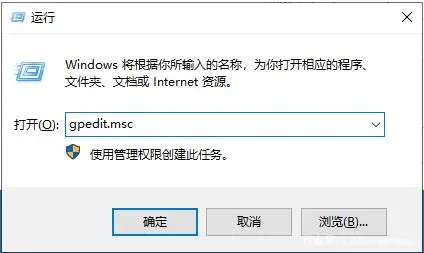
2.打开组策略编辑器,先后进行计算机配备>>管理模版>>系统。
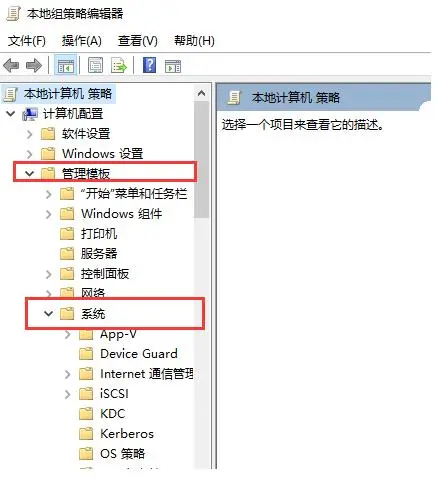
3.机器设备安装坐落于系统文件下面,右键双击鼠标进行机器设备安装限定。
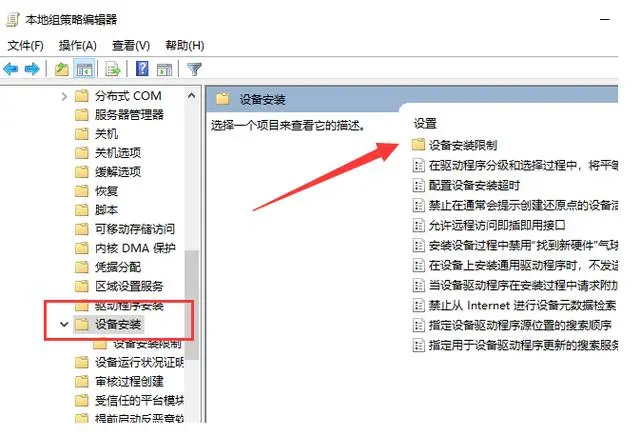
4.双击鼠标最下面的“严禁安装别的对策设置不叙述的机器设备”
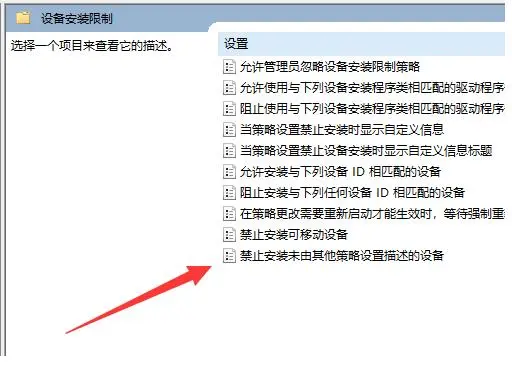
5.使之起效。可是必须在升级别的驱动时将其禁用。
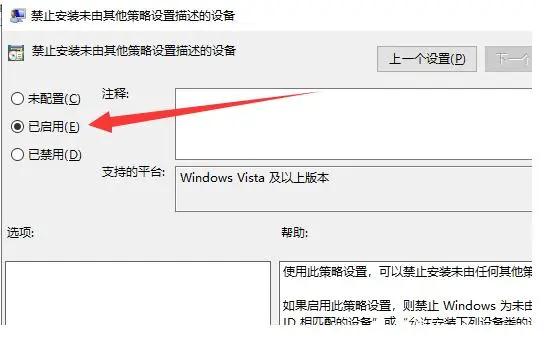
方法二:删除前重新安装独立显卡驱动文件
1.右键点击电脑上图标,选择管理。开启电脑上管理窗口,选择机器设备管理器,在右侧寻找并进行显示电源适配器。
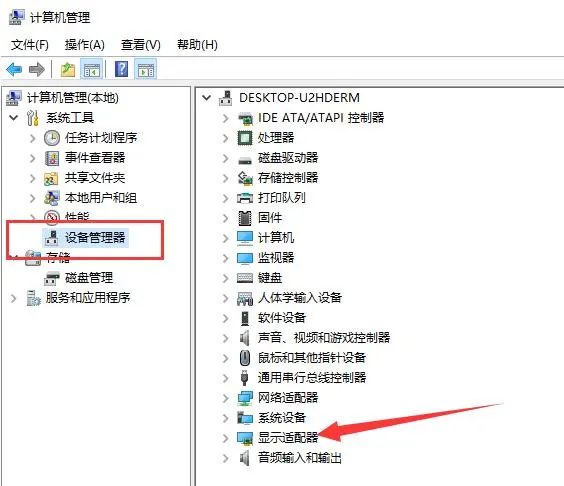
2.要是没有安装独立显卡驱动将显示淡黄色感叹号,右键独立显卡名字,选择属性。
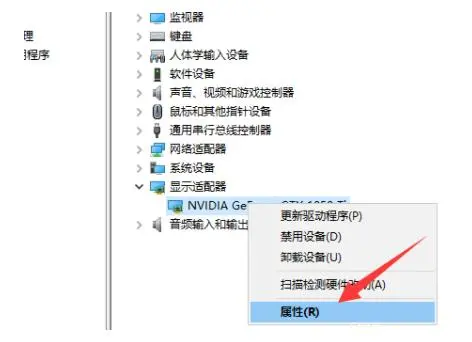
3.点一下下面的卸载机器设备,启用清除该专用设备的驱动软件勾选框,随后点一下卸载。
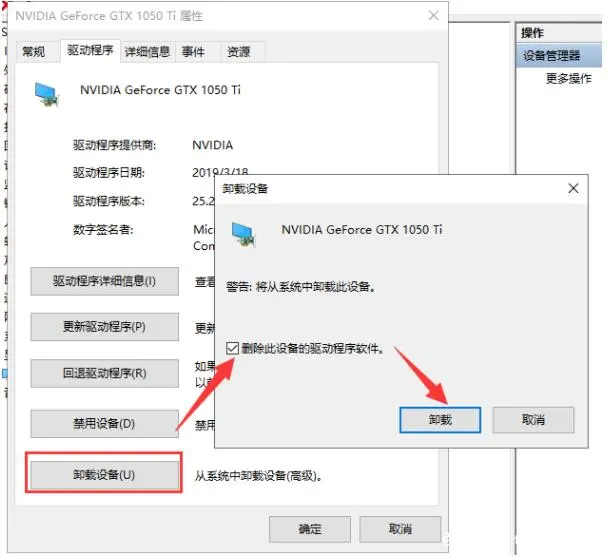
4.随后重新更新显卡驱动。
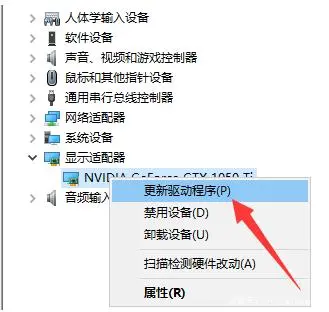
5.应用自动搜索,如果有独立显卡驱动的光碟,最好是的法子是浏览搜索驱动。
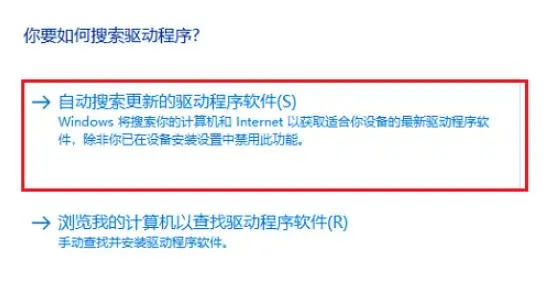
6.等候安装驱动就可以。
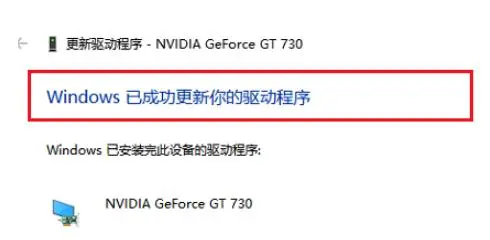
总结:以上便是win10显卡驱动安装失败的处理方法,希望能帮到大家。
win10显卡驱动安装失败怎么办,win10显卡驱动安装失败的处理方法,显卡驱动








